Не получих ъпгрейд на прозорци 10 какво да правя
Обикновено, потребителите не трябва да се притеснявате за изтегляне - появява икона atvomaticheski. Въпреки това, на някои компютри не идва за дълго време, за да преминете към Windows 10. Тази статия обяснява какво да правя, ако няма уведомяване в иконата в лентата система "Get Windows 10", защо това може да се случи и колко дълго да чака за изтеглянето.
Нелицензирана версия на операционната система
Изтеглете Windows 10 може само притежателите на активирани лицензирани версии. Ако съм строшил OS с помощта на софтуерни-активатори или използването на чужд ключ с мишката - "десет" не е така.
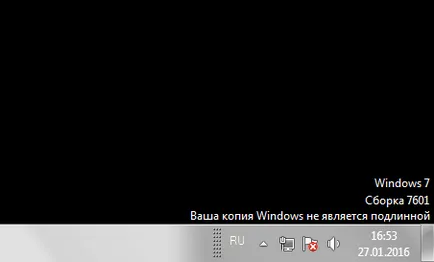
Разбира се, има начини да го превърне ръчно, но това няма никакъв смисъл - нови проверки за активиране на системата, преди да започнете инсталацията. Пиратски версии на този тест не преминават. В този случай, единственият вариант, който можете да направите - купи лицензирана версия. В момента няма друг възможен начин, за да получите Windows 10, след като е активиран от операционната система, не.
Ако сте активирали OS с помощта на активатор, а след това след известно време въвели кода лиценз - "десет" все още не може да изтегли. В този случай е необходимо, или почистване на системния регистър или да зададете zanogo системата, тя се активира и след това да се актуализира.
Разрешаването на автоматично актуализиране на Windows
Boot Windows 10 през системата Актуализация Center. Много потребители, деактивирайте и автоматично изтегля и инсталира актуализации на вашия компютър. В резултат на тяхната собствена, няма файлове не се зареждат. В този случай, можете да започнете търсенето на нови актуализации ръчно или да зададете параметрите на Центъра.
За да направите това, направете следното:
- Отворете Центъра Актуализация чрез иконата в системния трей (бара с малка икона в долната част на работния плот). Ако желаната икона не е там - обадете се в менюто "Старт", щракнете върху "Control Panel" и да започне Центъра Update.
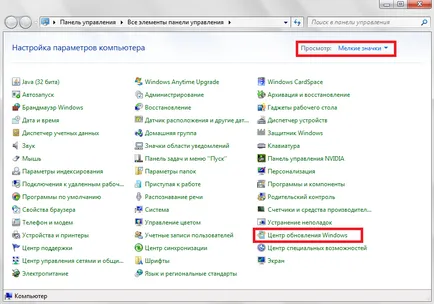
- Тук можете да стартирате търсене на нови актуализации и инсталиране на вече изтеглени чрез натискане на бутона, който се появява в центъра на прозореца.
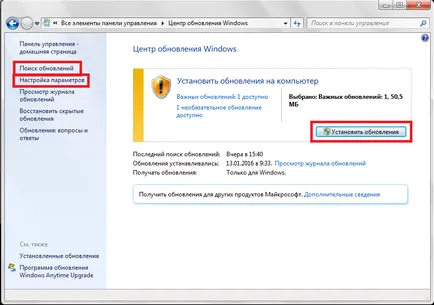
- Ако искате да промените конфигурацията, отидете на раздела "Персонализиране на настройките".
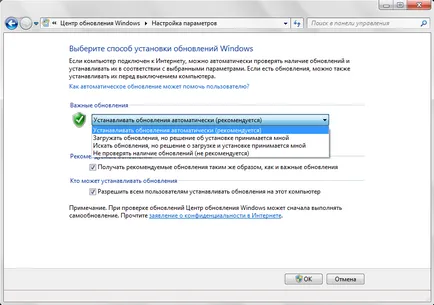
- В падащия списък в раздел "Важни новини" трябва да поставите отметка до "настройва автоматично".
Microsoft сървър натоварване
Лесно можете да проверите за изтегления актуализацията. За да направите това, направете следното:
- Стартирайте Windows Explorer, използвайки прекия път "My Computer".
- Отидете на локалния диск директорията, където сте инсталирали операционната система.
- Отворете директорията «Windows», «това SoftwareDistribution» и «Изтегли».
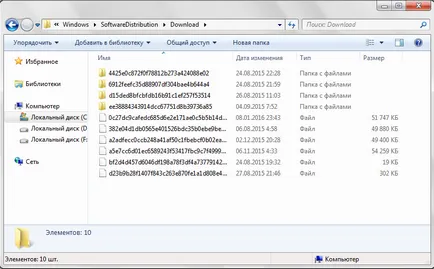
- Ако има папка, наречена «$ Windows.
BT »(тя трябва да тежи около 6 гигабайта) - така че всичко, което трябва е вече свален и чака своя ред на устройството.
Тази папка е «Setup.exe» файл. В никакъв случай не го изпълнява. Когато се опитате да "направи всичко без опашка" на сървъра просто да изтриете всички файлове, а вие трябва да започнете да ги свалите на първо място.
Ако тази папка не е там, че трябва да се премахнат всички съдържанието на директорията «C: \ Windows \ SoftwareDistribution \ Download» и «C: \ Windows \ SoftwareDistribution \ DataStore», а след това да изпълните актуализацията ръчно.
Команден ред
Ако последните кръпки на вашия компютър вече са инсталирани, и уведомлението по някаква причина все още не идват, трябва да стартирате програмата ръчно. Най-лесният начин - чрез командния ред на Windows. Вие ще трябва да направите следното:
- Извикайте диалоговия прозорец "Run". Това изисква едновременно натиснете Победа и R ключове.
- Това отваря малък прозорец за въвеждане на текст. Тя трябва да въведете CMD и натиснете Enter или кликнете върху OK.
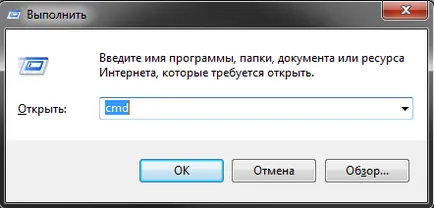
- Това ще отвори командния ред на операционната си система. Тук трябва да въведете командата wuauclt.exe / updatenow Моля, имайте предвид, че не можете да копирате този ред с помощта на Ctrl + V., кликнете с десен бутон и да го направи чрез контекстното меню.
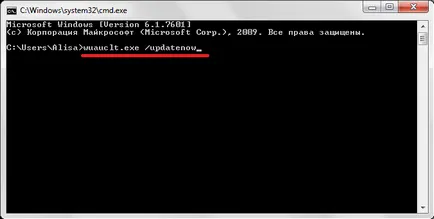
- Натиснете Enter. за да активирате командата.
Разберете колко е останало да чака, можете в Windows Update. Фактът, че това се актуализира, ще се научите съответната икона в системния трей. Той обикновено се появява, когато всичко е готово за монтаж.
По този начин ви принуди да стартирате актуализирането. Windows 10 ще започне да се тегли автоматично. Няма грешки, свързани с този отбор, не е забелязал - всичко инсталира без никакви проблеми.
Редактиране на регистъра
Ако предишния метод не дава нищо, и уведомяване на актуализация все още не е там, най-вероятно в регистъра на операционната си система по някаква причина, няма съответния запис.
Преди да се препоръчва на такива действия, за да създадете резервно копие на Windows, на което ще бъде възможно да се търкаля в случай на авария.
На следващо място, трябва да направите следното:
- Обадете се диалогов "Run", използвайки Win + R комбинация.
- Линия тип регентство, и натиснете Enter или ОК.
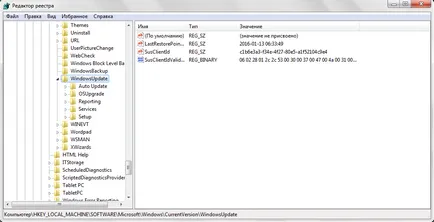
- Отидете до HKEY_LOCAL_MACHINE папка \ Software \ Microsoft \ Windows \ CurrentVersion \ WindowsUpdate \ OSUpgrade
- Ако «OSUpgrade» директория в регистъра не е налице, трябва да го създадете. За да направите това, щракнете с десния бутон върху папката "WindowsUpdate" и изберете "Създаване" опция ", раздел".
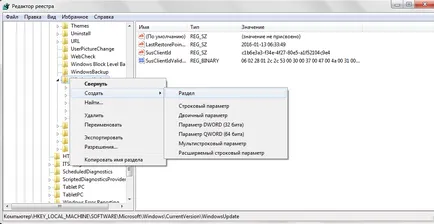
- Сега щракнете с десния бутон в празното пространство на прозореца и изберете "Създаване", "един DWORD 32 бита." Името на това «AllowOSUpgrade».
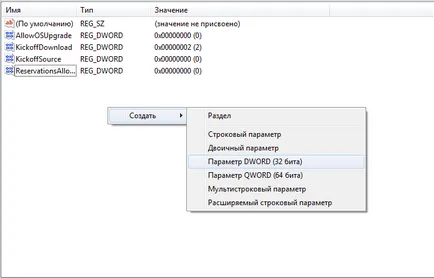
- Отворете създаден акаунт и да го задавате стойност "1" (след натискане на Enter ще се появи като «0x00000001»).
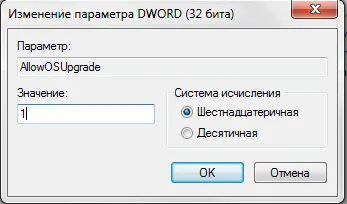
Рестартирайте компютъра и стартирайте отново сканирането за актуализации с посредничеството на Центъра. Всичко трябва да започне архивиране.
10 Windows Инсталация Инструмент Media Creation
Ако иконата Get Windows 10 не се появи в системния трей, и вие сте уморени от чакане, можете лесно да ускори процеса.
Тя изисква да се направи следното:
По този начин, можете да започнете процеса, като сила, без да редактирате системния регистър, без помощта на конзолата.
Обърнете внимание! Често данните се зареждат за дълго време, и изглежда, че компютърът е "замразен". В действителност не е така.